Cài đặt Docker và Portainer trên Armbian
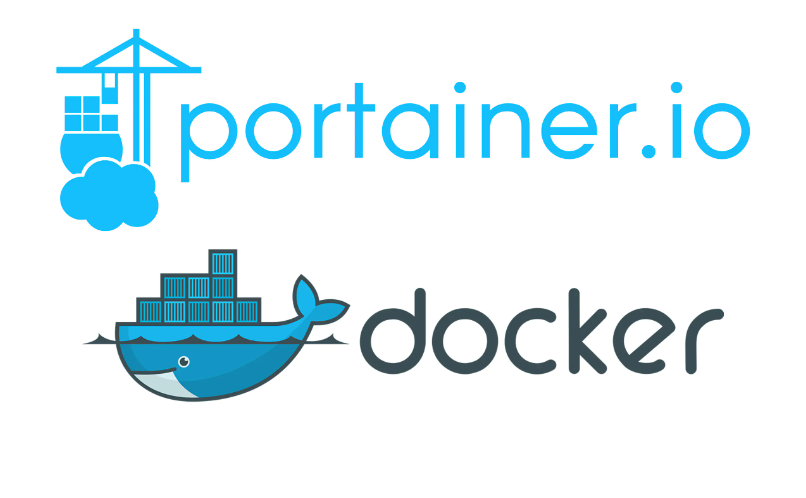
Sau khi cài Armbian thì chắc chắn thứ thiết yếu phải cài chính là Docker và Portainer. Hai thứ này sẽ giúp anh chị em tiếp cận với muôn vàn các ứng dụng, dịch vụ mã nguồn mở của thế giới mà không hề tốn bất kỳ chi phí gì.
Cách cài cũng cực kỳ đơn giản vì bản armbian của ophub đã có sẵn script để tự động cài, tuy nhiên ta phải update script này trước để lấy source cài mới nhất bằng lệnh armbian-software
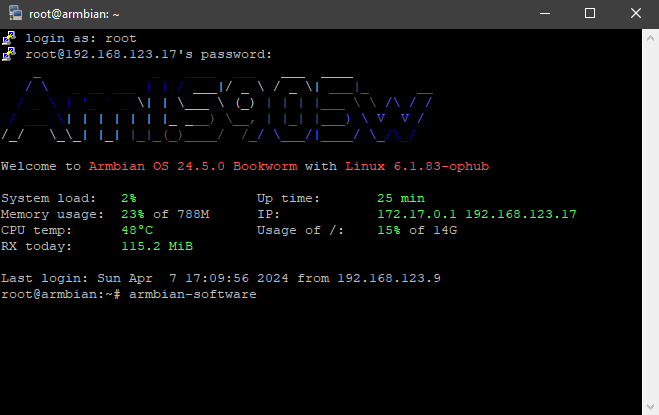
Danh sách software có thể cài sẽ hiện ra => tiến hành cài 101 Docker và 102 Portainer.
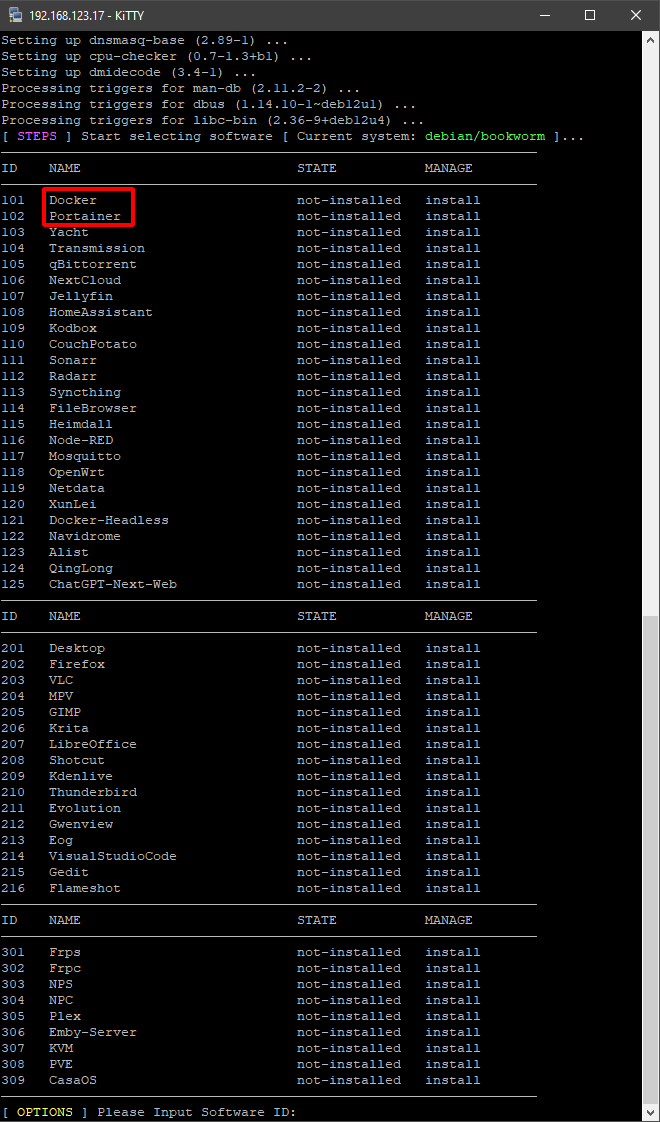
Please Input Software ID: Gõ 101 để cài Docker. Chọn Source 1 - Download trực tiếp từ docker.com
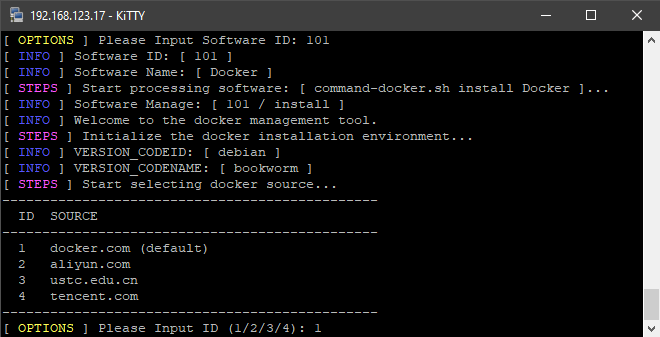
=> Chờ để armbian down file về cài thui. Cài xong sẽ hiện thông báo [ SUCCESS ] Docker installed successfully.
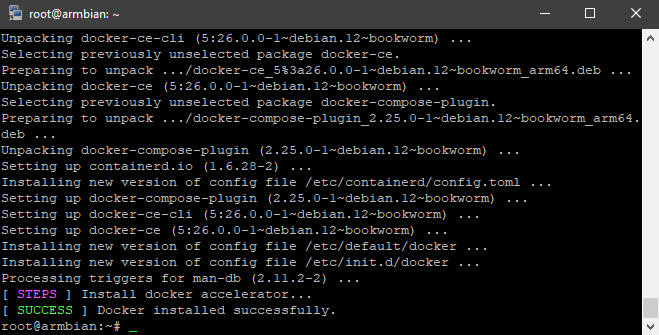
Tiếp tục dùng lệnh armbian-software để cài 102 Portainer.
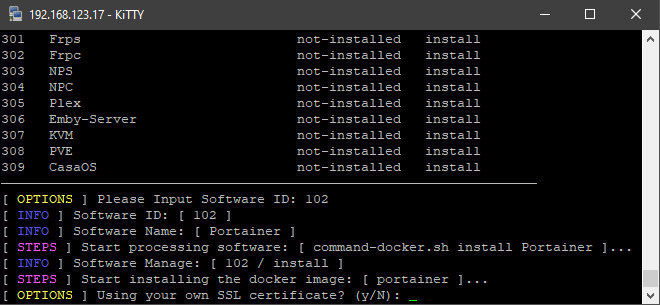
[ OPTIONS ] Using your own SSL certificate? (y/N): Chọn N
Tiếp tục chờ để script down file về cài. Sau khi cài xong sẽ hiện thông báo
[ NOTE ] The portainer address: [ https://192.168.x.x:9443 ] => đây chính là đường dẫn để truy cập Portainer từ trình duyệt web.
[ SUCCESS ] The portainer installed successfully.
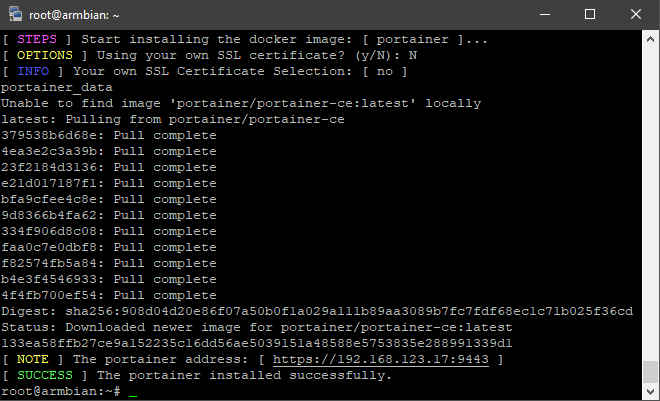
Copy đường dẫn trên bỏ vào trình duyệt để sử dụng Portainer. Lúc mới vô nó sẽ hiện cảnh báo do ko có cert SSL. Click vô nút Advanced.
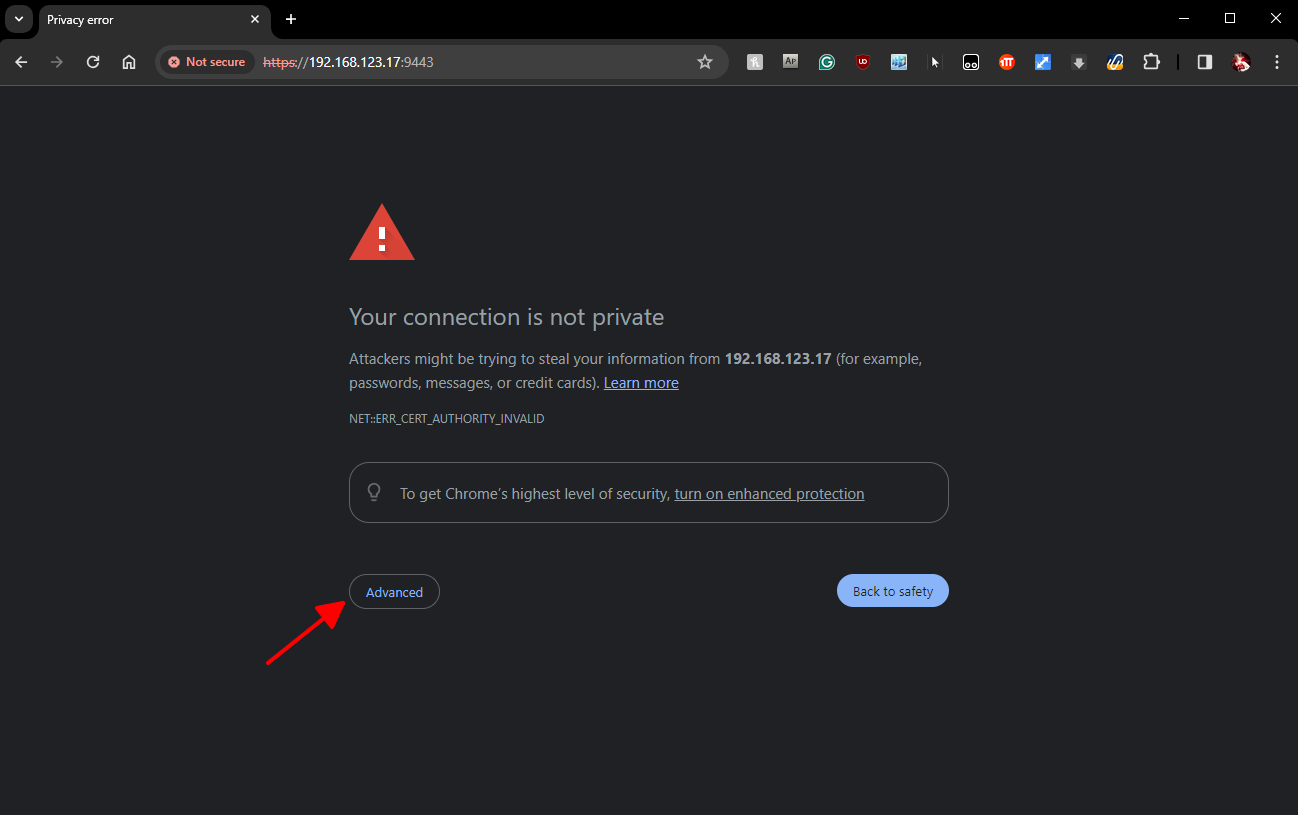
Tiếp tục Proceed to 192.168.x.x (unsafe)
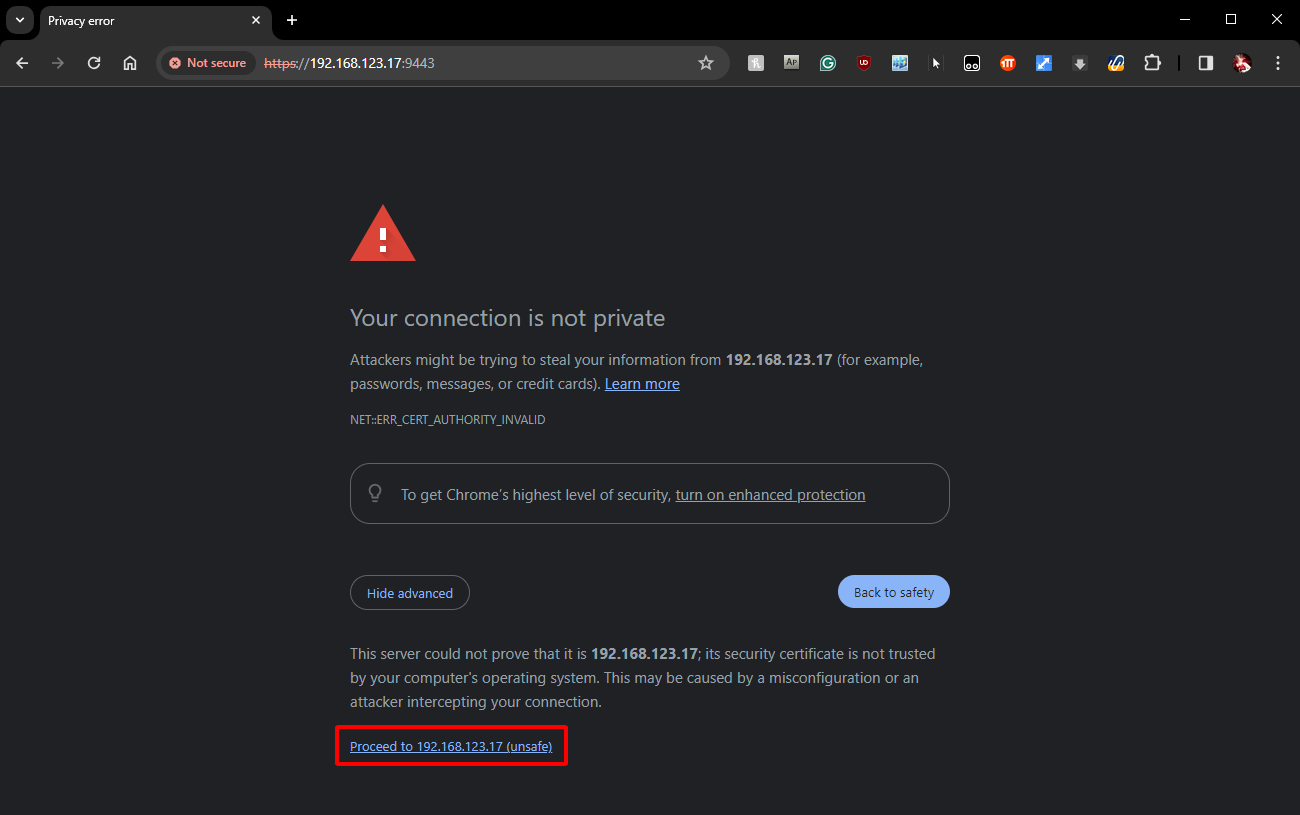
Từ đây mở ra giao diện tạo account đăng nhập Portainer, nhập password dài hơn 12 ký tự để tạo user admin. Sau đó nhấn Create user.
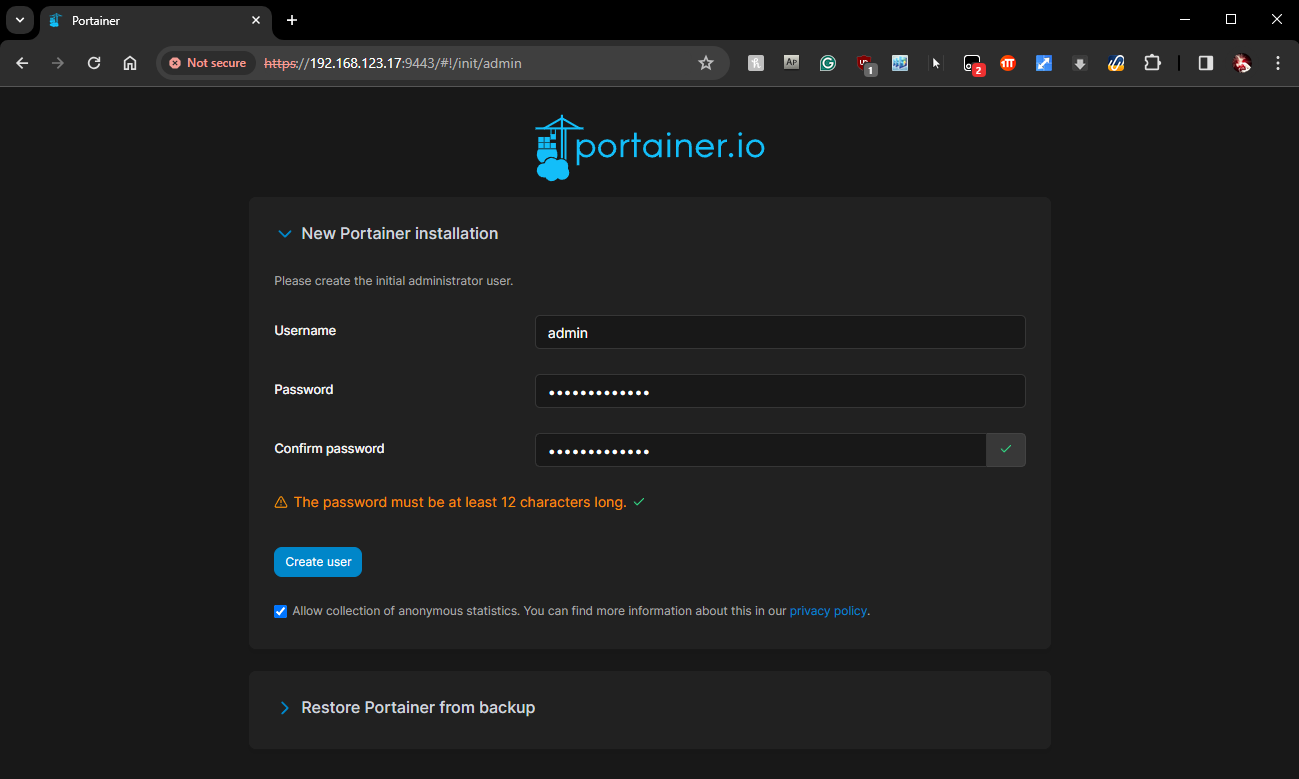
Ở màn hình kế tiếp, nhấn Get Started để tạo môi trường nội bộ cho Portainer
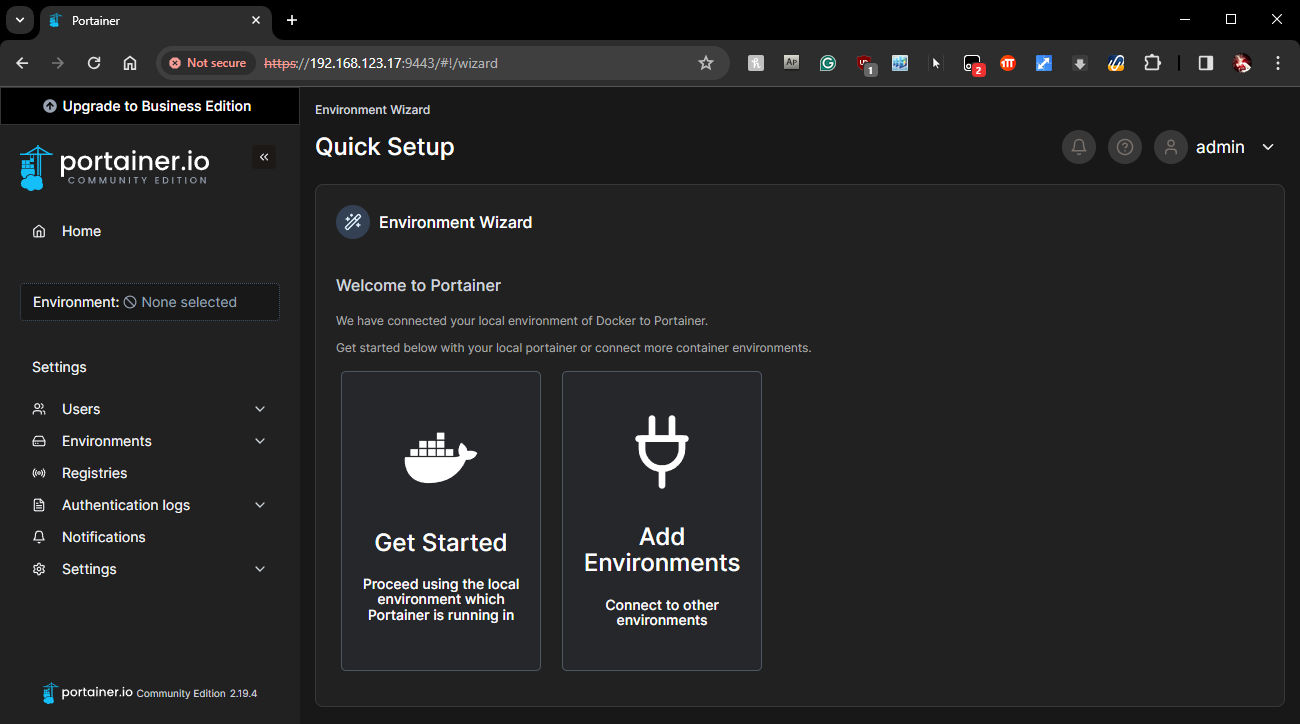
Portainer sẽ tự tạo một môi trường local như hình
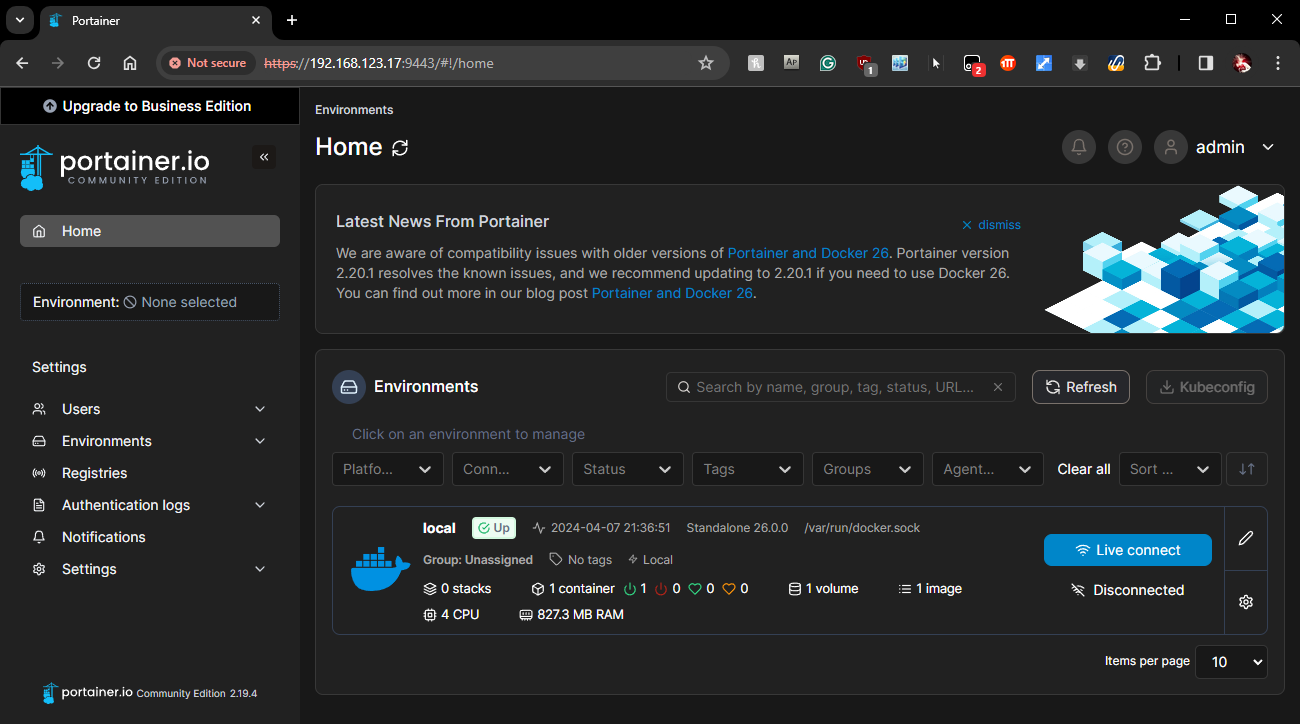
=> Tới đây là ta đã cài xong Docker và Portainer để sử dụng.
Click vào local để truy cập vào môi trường này
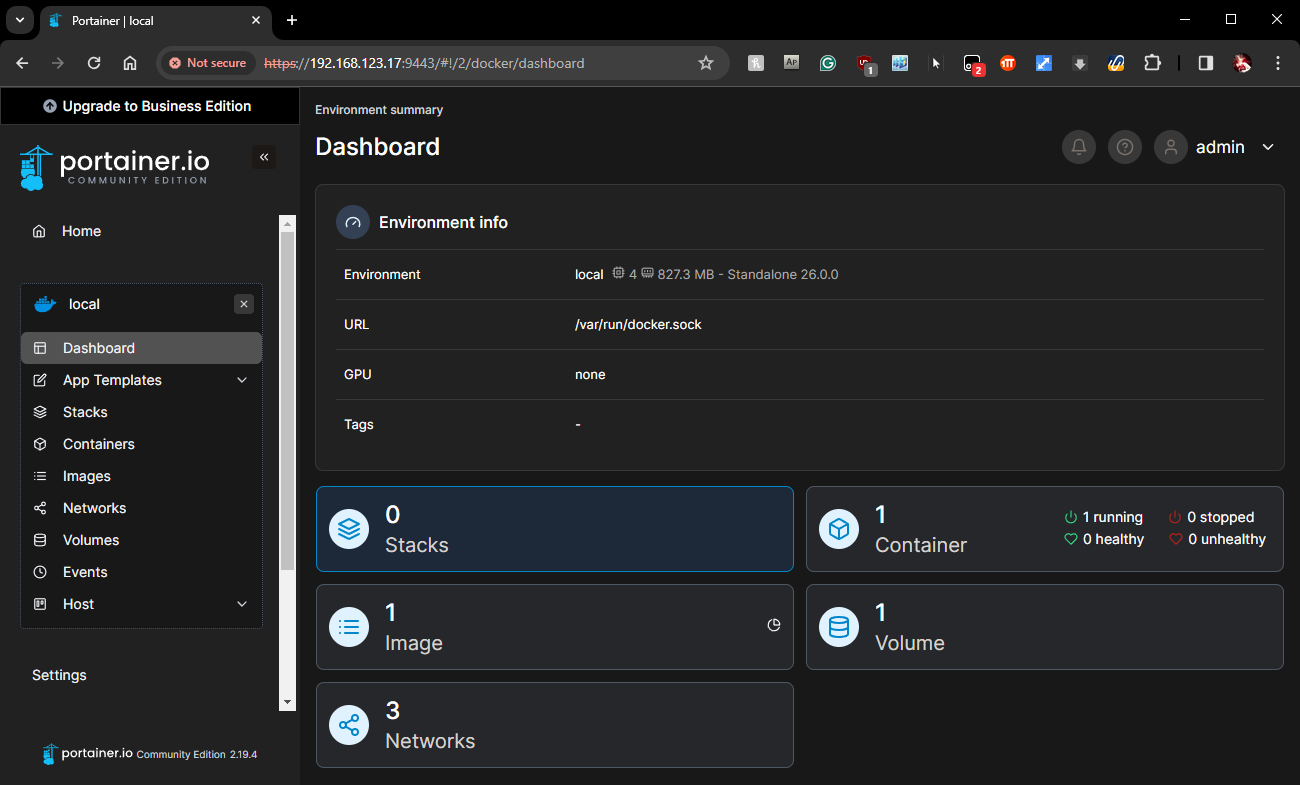
Click vào Container sẽ hiện ra danh sách Container đang chạy trên Docker. Do mới cài nên tất nhiên chỉ có portainer đang chạy.
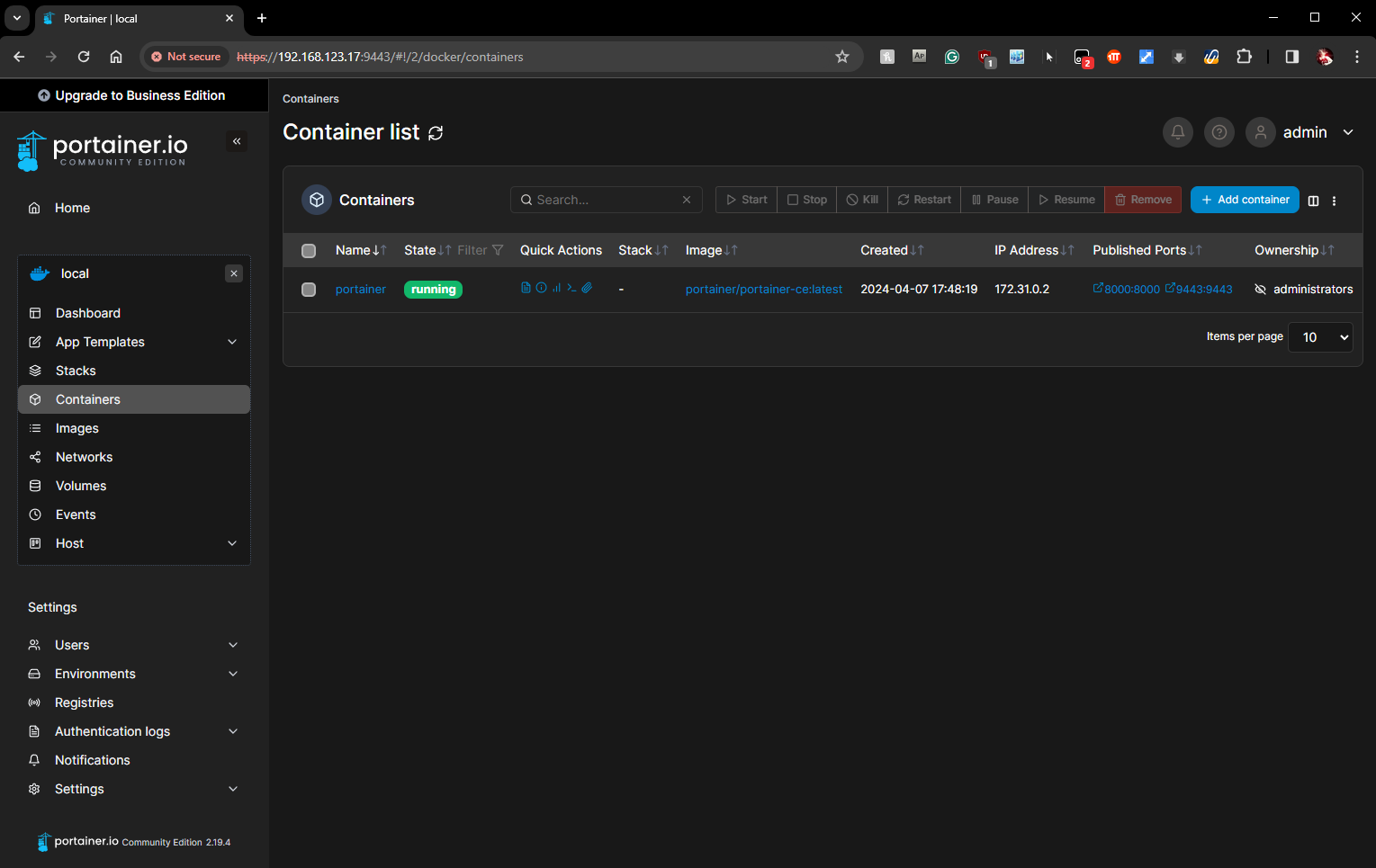
Nếu muốn cài thêm các ứng dụng khác thì vào App Templates sẽ hiện ra danh sách các ứng dụng có thể cài từ template default của Portainer.
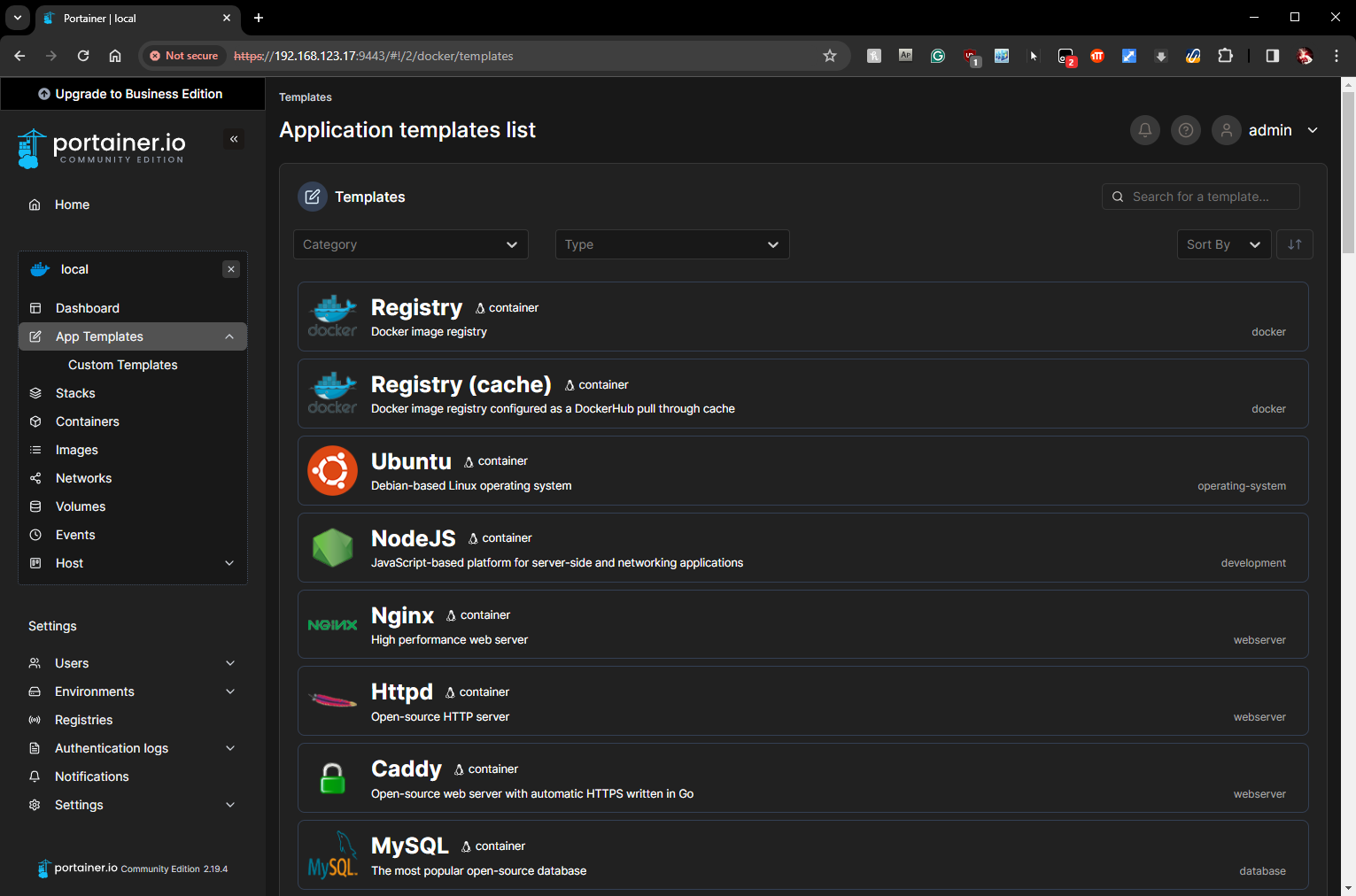
Tuy nhiên danh sách này khá hạn chế nên mọi người nên dùng template này
https://raw.githubusercontent.com/xneo1/portainer_templates/master/Template/template.json
bỏ vào Settings / App Templates -> URL. Nhấn Save application settings

Quay lại mục App Templates sẽ thấy danh sách ứng dụng mới được cập nhật.
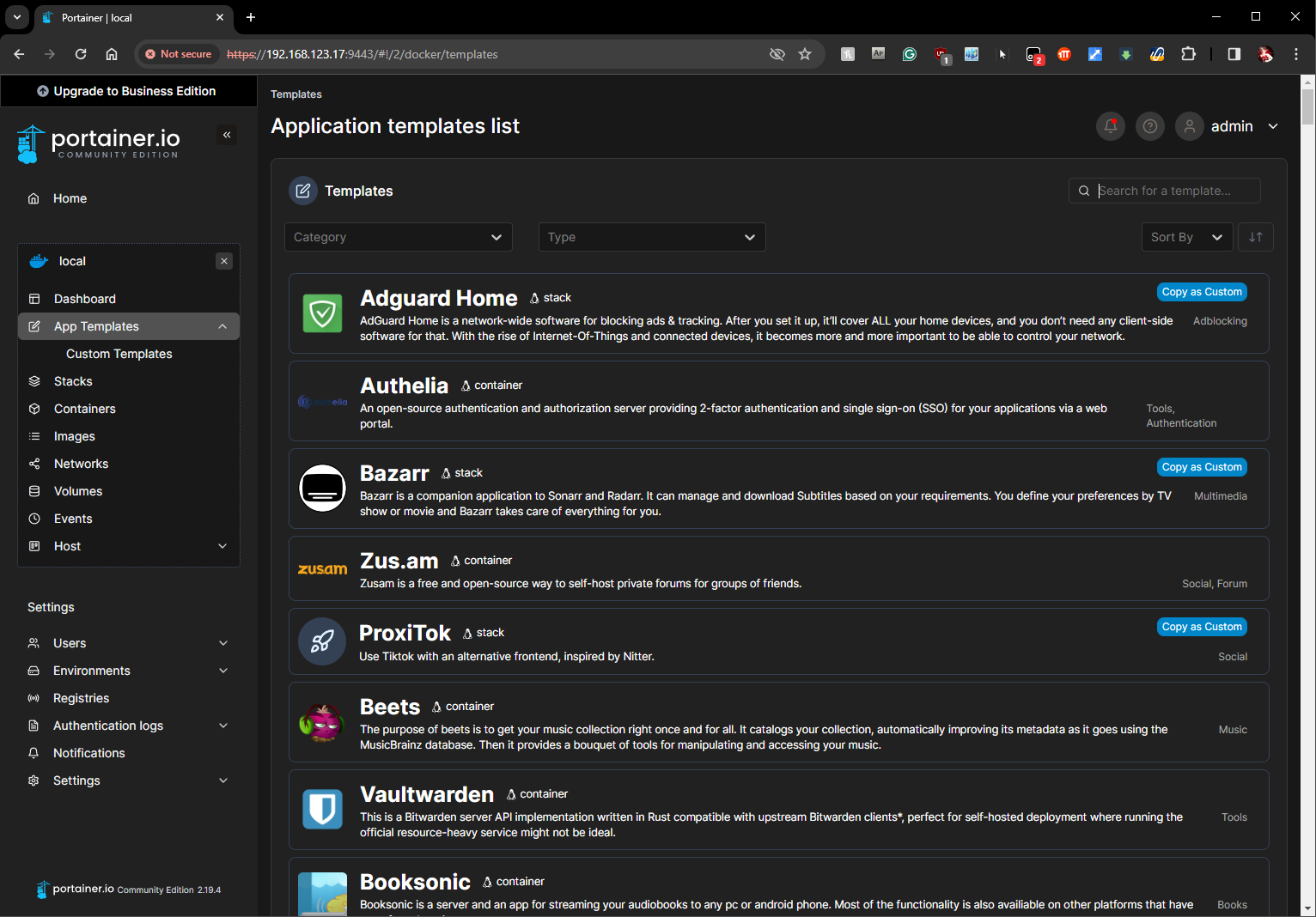
Từ đây anh chị em có thể tự do cài đặt các ứng dụng, dịch vụ theo ý mình rồi.




